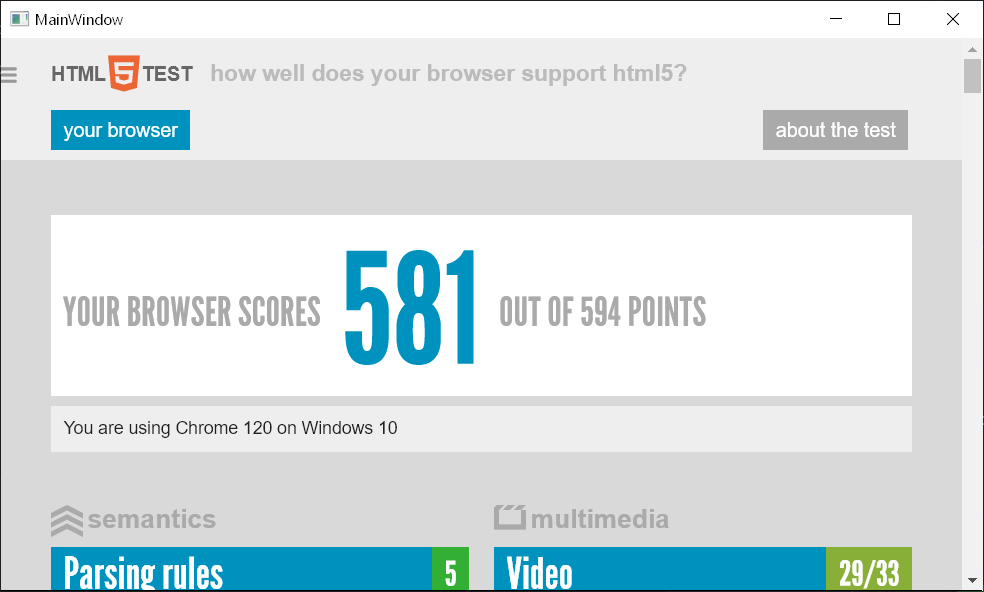WPF 快速入门
本指南展示了如何开始使用 DotNetBrowser 并将其嵌入到一个简单的 WPF 应用程序中。
在开始之前,请确保您的系统满足软件和硬件要求。
1. 创建 WPF 应用程序
创建一个新的 Embedding.Wpf WPF 应用程序 C# 项目或 WPF 应用程序 Visual Basic 项目:
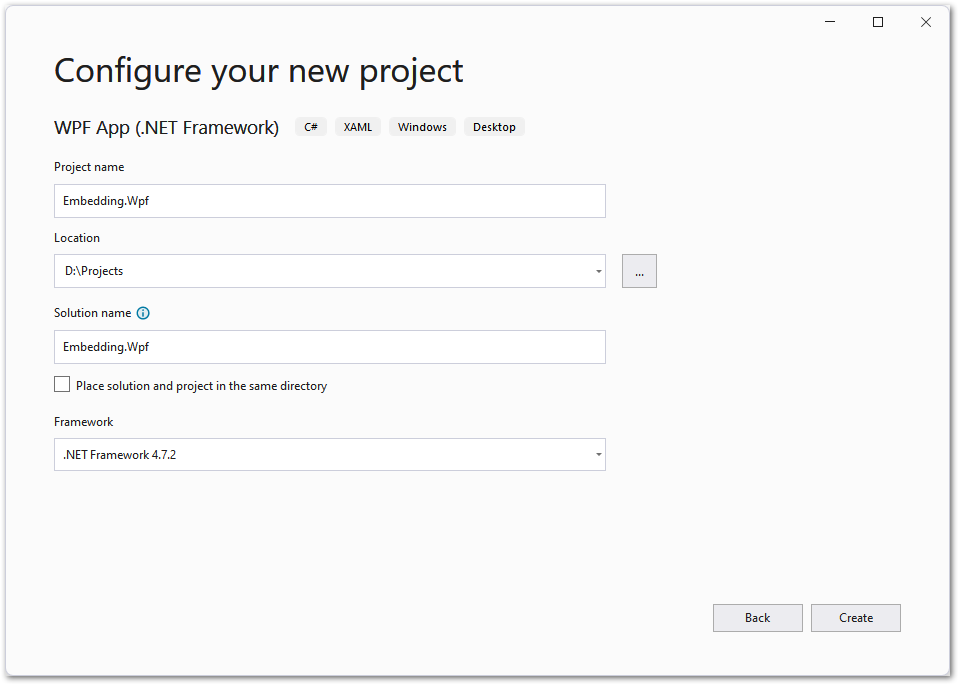
2. 将 DotNetBrowser 添加到项目中
在 Solution Explorer 中,右键单击 References 并选择 Manage NuGet Packages 选项:
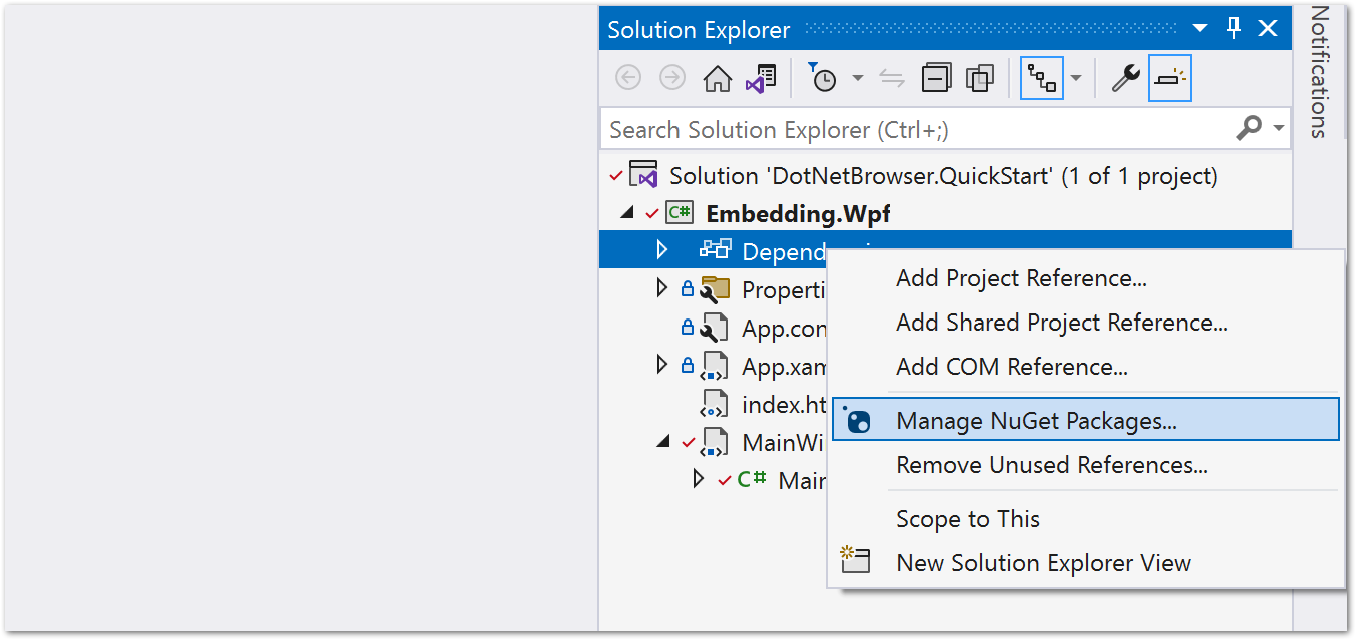
选择 “nuget.org” 作为 Package source,选择 Browse 选项卡,搜索 “DotNetBrowser”,选择 DotNetBrowser.Wpf 软件包并点击 Install:
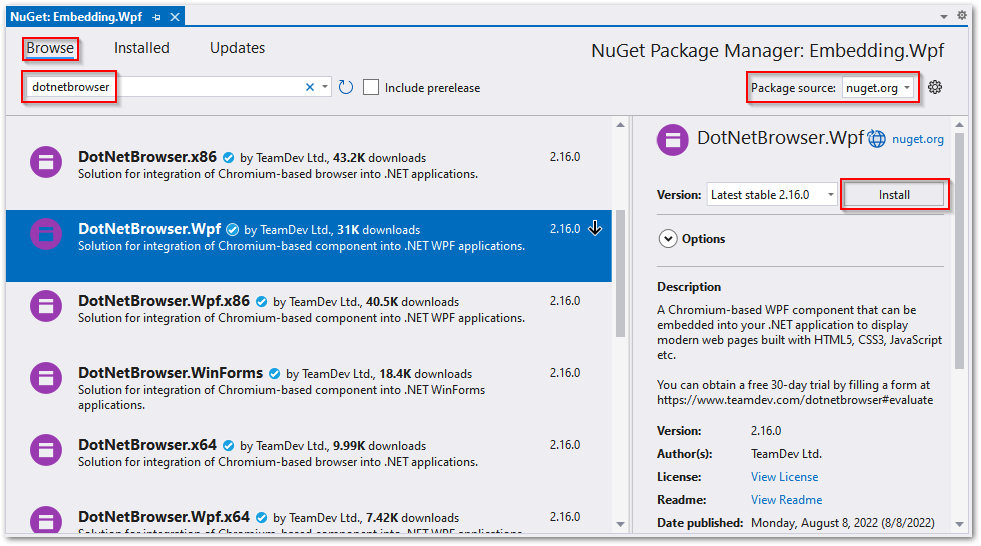
接受许可证提示以继续安装。
3. 更改源代码
将以下代码插入 MainWindow.xaml 文件:
<Window
xmlns="http://schemas.microsoft.com/winfx/2006/xaml/presentation"
xmlns:x="http://schemas.microsoft.com/winfx/2006/xaml"
xmlns:d="http://schemas.microsoft.com/expression/blend/2008"
xmlns:mc="http://schemas.openxmlformats.org/markup-compatibility/2006"
xmlns:WPF="clr-namespace:DotNetBrowser.Wpf;assembly=DotNetBrowser.Wpf"
x:Class="Embedding.Wpf.MainWindow"
mc:Ignorable="d"
Title="MainWindow" Height="480" Width="800" Closed="Window_Closed">
<Grid>
<WPF:BrowserView Name="browserView" />
</Grid>
</Window>
将下面的代码示例用于 MainWindow.xaml.cs MainWindow.xaml.vb file:
using System;
using System.Windows;
using DotNetBrowser.Browser;
using DotNetBrowser.Engine;
namespace Embedding.Wpf
{
/// <summary>
/// 此示例演示如何将 DotNetBrowser 嵌入
/// 到 WPF 应用程序中。
/// </summary>
public partial class MainWindow : Window
{
private const string Url = "https://html5test.teamdev.com/";
private readonly IBrowser browser;
private readonly IEngine engine;
public MainWindow()
{
// 创建并初始化 IEngine 实例。
EngineOptions engineOptions = new EngineOptions.Builder
{
RenderingMode = RenderingMode.HardwareAccelerated
}.Build();
engine = EngineFactory.Create(engineOptions);
// 创建 IBrowser 实例。
browser = engine.CreateBrowser();
InitializeComponent();
// 初始化 WPF BrowserView 控件。
browserView.InitializeFrom(browser);
browser.Navigation.LoadUrl(Url);
}
private void Window_Closed(object sender, EventArgs e)
{
browser?.Dispose();
engine?.Dispose();
}
}
}
Imports System.Windows
Imports DotNetBrowser.Browser
Imports DotNetBrowser.Engine
Namespace Embedding.Wpf
''' <summary>
''' 此示例演示如何将 DotNetBrowser 嵌入
''' 到 WPF 应用程序中。
''' </summary>
Partial Public Class MainWindow
Inherits Window
Private Const Url As String = "https://html5test.teamdev.com/"
Private ReadOnly browser As IBrowser
Private ReadOnly engine As IEngine
Public Sub New()
' 创建并初始化 IEngine 实例。
Dim engineOptions As EngineOptions = New EngineOptions.Builder With {
.RenderingMode = RenderingMode.HardwareAccelerated
}.Build()
engine = EngineFactory.Create(engineOptions)
' 创建 IBrowser 实例。
browser = engine.CreateBrowser()
InitializeComponent()
' 初始化 WPF BrowserView 控件。
browserView.InitializeFrom(browser)
browser.Navigation.LoadUrl(Url)
End Sub
Private Sub Window_Closed(sender As Object, e As EventArgs)
browser?.Dispose()
engine?.Dispose()
End Sub
End Class
End Namespace
4. 获取体验许可证
要获得 30 天免费试用许可证,请填写网页表单并单击获取免费试用按钮。 您将收到一封包含许可证密钥的电子邮件。
5. 添加许可证
要将许可证密钥嵌入到您的项目中,请从电子邮件中复制许可证密钥字符串并按如下所示插入:
EngineOptions engineOptions = new EngineOptions.Builder
{
RenderingMode = RenderingMode.HardwareAccelerated,
LicenseKey = "your_license_key"
}.Build();
Dim engineOptions As EngineOptions = New EngineOptions.Builder With {
.RenderingMode = RenderingMode.HardwareAccelerated,
.LicenseKey = "your_license_key"
}.Build()
有关许可证安装的更多信息,请参阅文章。
6. 运行应用程序
要运行该应用程序,请按 F5 或单击工具栏上的 Start 按钮。 MainWindow 打开: